Неофициальный обзор онлайн-банков финансово-кредитных учреждений России – как пройти регистрацию, правила входа в личный кабинет, выполнение переводов. Перевод в сбербанк онлайн на счет в другом банке
Перевод на счет другого банка через Сбербанк ОнЛайн для iPhone
Для того чтобы осуществить перевод по банковским реквизитам получателя, необходимо перейти в раздел «Переводы» мобильного приложения Сбербанк ОнЛайн для iPhone и выбрать пункт На счет в другой банк.
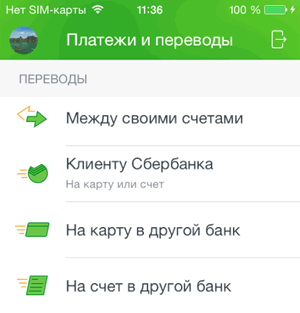
Отобразится форма ввода номера счёта.
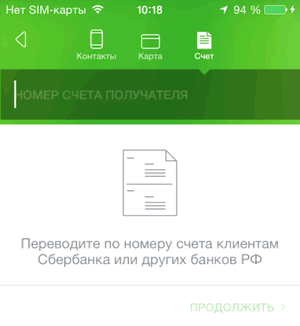
Введите номер счета в строку ввода и нажмите на кнопку Продолжить.
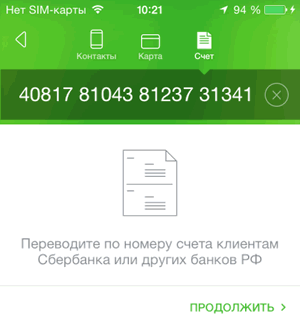
После нажатия на кнопку Продолжить отобразится форма перевода.
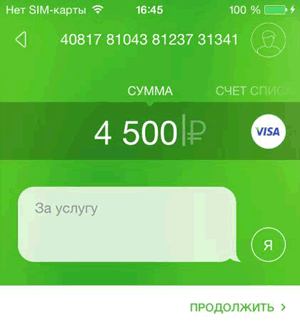
Заполните поле «Сумма» и «Введите сообщение», затем нажмите кнопку Продолжить. Отобразится следующая форма.
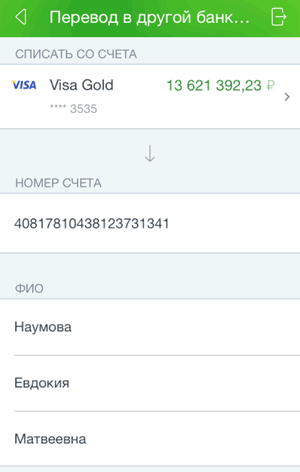
Для перевода на счет в другой банк через приложение Сбербанк ОнЛайн для iPhone необходимо заполнить следующие поля:
- Фамилия получателя;
- Имя получателя;
- Отчество получателя;
- Наименование банка;
- БИК банка;
- Назначение платежа.
Наименование банка можно выбрать через «Справочник банков», нажав на соответствующую кнопку, которая находится справа от поля «Наименование банка». По справочнику можно осуществлять поиск. Для поиска необходимо ввести название банка и нажать на кнопку Найти.
В случае появления на экране сообщений об ошибках, исправьте данные, указанные в сообщениях, и повторно нажмите кнопку Продолжить.
Если параметры перевода указаны правильно, на экране появится запрос на подтверждение операции.
Поля недоступны для редактирования. Внимательно проверьте корректность введённых данных и нажмите на кнопку Подтвердить, после чего отобразится форма статуса выполнения операции.
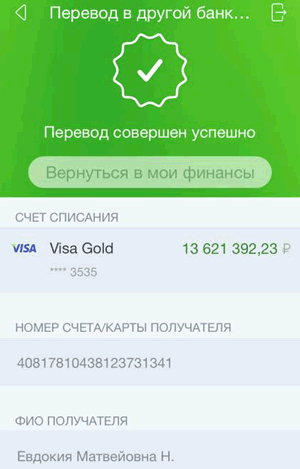
На форме с успешным статусом исполнения операции Вы можете просмотреть чек по выполненной операции с помощью кнопки Сохранить или отправить чек или создать шаблон для данной операции.
Вы так же можете перевести денежные средства по номеру счета из пунктов «Клиенту Сбербанка» и «На карту в другой банк», выбрав подпункт перевода По номеру счета.
bankivonline.ru
Как отправить перевод организации через Сбербанк ОнЛайн
На странице системы Сбербанк ОнЛайн Перевод организации Вы можете перевести деньги организациям, оплатить товары и услуги, выполнить налоговый платеж, а также сохранить совершенный перевод в Личном меню.
Для того чтобы перейти на данную страницу Сбербанк ОнЛайн, Вам нужно на странице Платежи и переводы кликнуть по по ссылке Перевод организации.
Как перевести деньги организации
Для того чтобы совершить перевод денежных средств организации, выполните следующие действия:
Обратите внимание: Вы можете воспользоваться шаблоном платежа по переводу денег, если данный платеж был сохранен Вами в списке шаблонов платежей. Для этого нажмите на ссылку Выбрать из шаблонов платежей и выберите соответствующий шаблон платежа. В результате все реквизиты, заполненные в шаблоне, будут использованы для создаваемого платежа.
- В поле «Номер счета» введите счет организации, которой перечисляете деньги.
- В поле «ИНН» укажите идентификационный номер налогоплательщика.
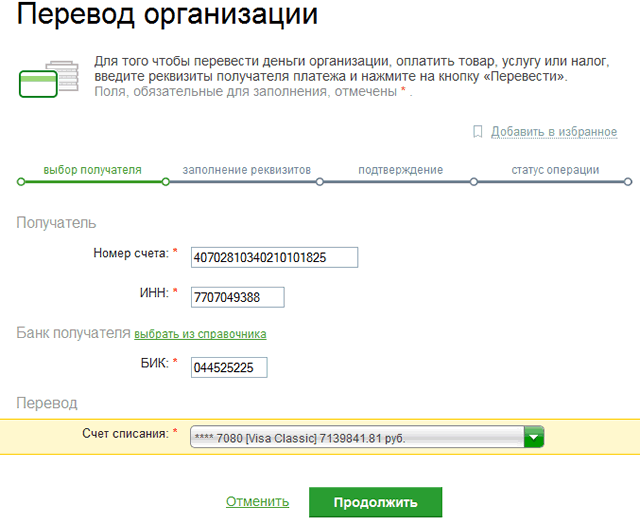
- В блоке Банк получателя выберите из справочника наименование банка, в котором открыт счет получателя. Для того, чтобы воспользоваться справочником, нажмите на ссылку Выбрать из справочника. В открывшемся окне установите флажок напротив нужного банка и нажмите на кнопку Выбрать. В результате поле «БИК» заполнится автоматически.
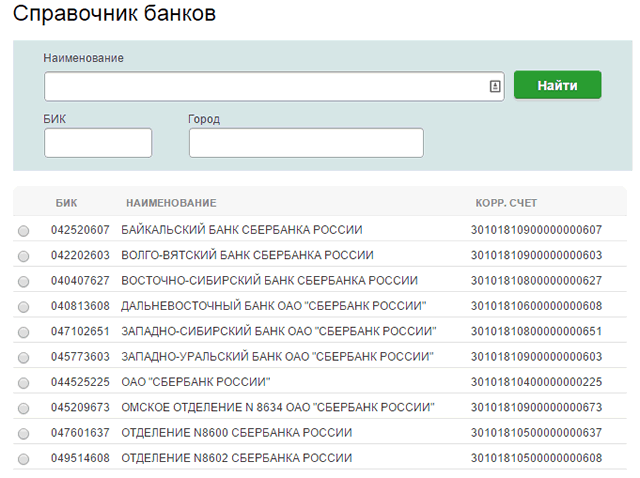
Для некоторых компаний или организаций потребуется указывать дополнительные реквизиты платежа или заполнить поле «Назначение платежа», в которое необходимо внести всю необходимую информацию для однозначной идентификации платежа или для сообщения получателю дополнительных сведений (кроме суммы) реквизитов платежа.
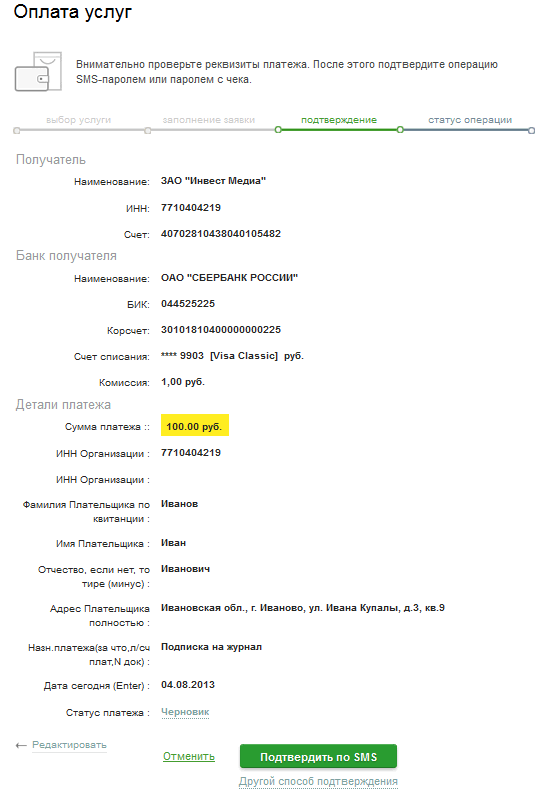
Внимательно проверьте введенные данные и подтвердите операцию одноразовым паролем. После этого платеж поступает в Сбербанк для обработки.
Зачисление платежа на счет получателя происходит не позже следующего рабочего дня после совершения платежа. Если деньги не поступили на счет получателя, проверьте статус платежа в разделе «История операций в Сбербанк Онлайн». Если операция не была проведена, её статус будет «Не принята банком». Попробуйте провести операцию повторно или обратитесь в Контактный центр Сбербанка для выяснения причин отклонения платежа.
Кроме того, Вы всегда сможете распечатать чек по операции в разделе «История операций в Сбербанк Онлайн».
Если Вы регулярно совершаете платеж в адрес данного получателя, рекомендуем Вам сохранить и подтвердить SMS-паролем шаблон операции. В дальнейшем, все платежи в рамках такого шаблона будут проводиться без подтверждения одноразовыми паролями.
bankivonline.ru
Перевод клиенту Сбербанка через онлайн – на счет или карту
На странице Перевод клиенту Сбербанка системы Сбербанк ОнЛайн Вы сможете перевести деньги частному лицу на счет или карту, открытую в Банке, а также сохранить совершенный перевод в Личном меню. Для того, чтобы перейти на данную страницу, Вам нужно на странице Платежи и переводы кликнуть по ссылке Перевод клиенту Сбербанка.
Перевести деньги клиенту Сбербанка
Если Вы хотите совершить перевод денежных средств частному лицу, то выполните следующие действия:
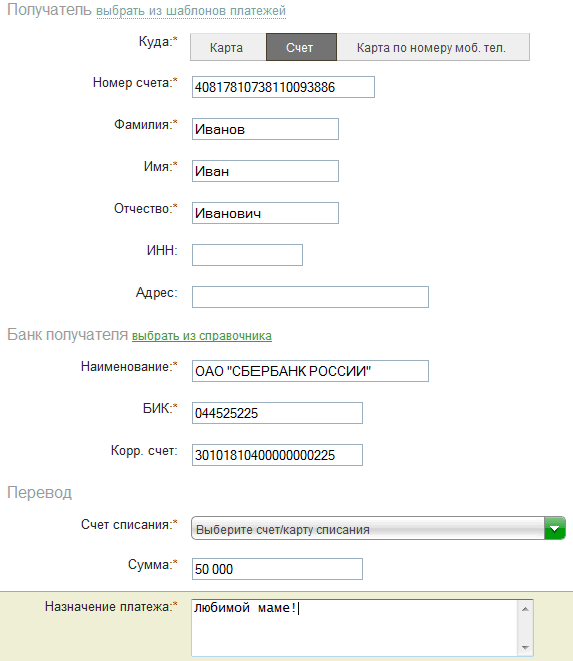
- Если Вы хотите перевести деньги на карту частному лицу по номеру карты или по номеру мобильного телефона клиенту Сбербанка, то заполните следующие поля:
- В поле «Куда» нажмите на одну из кнопок «Карта», «Счет», «Карта по номеру мобильного телефона».
- В поле «Номер карты получателя» введите номер карты получателя платежа. Если Вы переводите средства по номеру мобильного телефона, то в поле «Номер телефона» укажите номер телефона получателя.
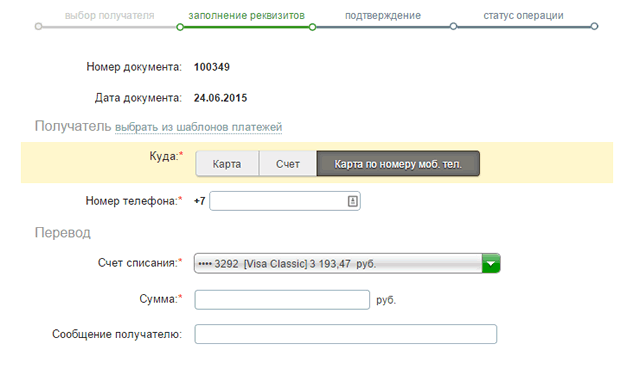
Обратите внимание: Вы можете воспользоваться шаблоном платежа по переводу денег, если данный платеж был сохранен Вами в списке шаблонов платежей. Для этого нажмите на ссылку Выбрать из шаблонов платежей и укажите нужный шаблон платежа. В результате все реквизиты, заполненные в шаблоне, будут подставлены в создаваемый платеж.
- В поле «Счет списания» укажите из выпадающего списка счет или карту, с которой хотите перевести деньги.
- В поле «Сумма» введите сумму перевода.
- В поле «Сообщение получателю» укажите комментарий к переводу, например «Отдаю долг».
- Если Вы выбрали перевод на счет получателя, то заполните следующие поля формы:
- В поле «Номер счета» введите номер счета получателя перевода.
- В полях «Фамилия», «Имя» «Отчество» впишите фамилию, имя, отчество получателя перевода.
- В поле «ИНН» укажите идентификационный номер получателя в качестве налогоплательщика.
- В поле «Адрес» введите адрес проживания частного лица, которому переводите деньги.
- В блоке Банк получателя выберите из справочника банк, в котором открыт счет получателя. Для того чтобы воспользоваться справочником, нажмите на ссылку Выбрать из справочника. В открывшемся окне установите флажок напротив нужного банка и нажмите на кнопку Выбрать. Поля «Наименование», «БИК» и «Корр. счет» заполнятся автоматически.
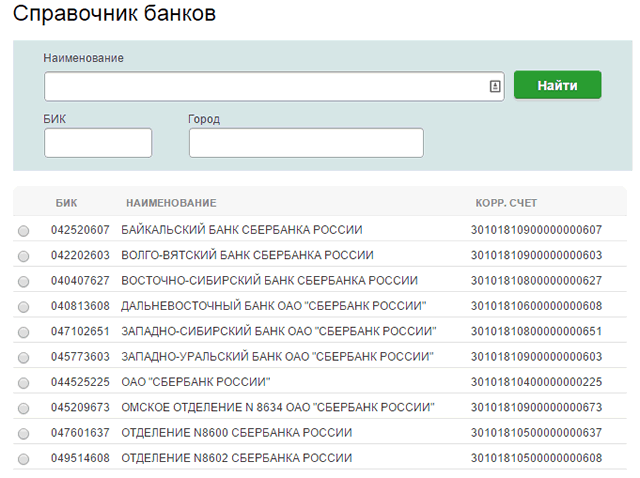
- В блоке Перевод в поле «Счет списания» выберите счет или карту, с которой Вы хотите перевести деньги.
- В поле «Сумма» или «Сумма в валюте зачисления» впишите сумму, которую хотите перевести частному лицу.
- В поле «Назначение платежа» укажите, с какой целью Вы переводите деньги. Например, благотворительный взнос.
Для перевода средств на карту или по номеру мобильного телефона в поле «Сообщение получателю» введите текст, который будет отправлен получателю в виде SMS-сообщения на его сотовый телефон.
Для перевода на счет Вы можете создать автоплатеж. Для этого кликните по ссылке Создать автоплатеж. В результате Вы перейдете на страницу создания автоплатежа. На данной странице Вам нужно заполнить дополнительные поля ввода и нажать на кнопку Сохранить. Откроется страница, на которой Вам нужно подтвердить операцию одноразовым паролем из SMS. Для того чтобы подтвердить операцию по SMS, нажмите на кнопку Подтвердить по SMS. В случае, если Вы хотите подтвердить операцию другим способом, нажмите на ссылку Другой способ подтверждения и выберите один из предложенный вариант. Затем откроется всплывающее окно, в котором введите одноразовый пароль и нажмите на кнопку Подтвердить. В результате Вы перейдете на страницу просмотра автоплатежа (регулярной операции), а созданный автоплатеж будет отображаться в списке на странице Автоплатежи в Личном меню в блоке Мои автоплатежи.
После того, как все необходимые сведения внесены, нажмите на кнопку Перевести. Система Сбербанк ОнЛайн выведет на экран страницу подтверждения перевода, на которой Вам необходимо проверить правильность заполнения реквизитов.
Если Вы передумали совершать перевод, то нажмите на ссылку Отменить.
Обратите внимание: Вы можете контролировать процесс выполнения операции с помощью линии вверху формы, на которой будет выделено состояние операции на данный момент. Например, если Вы находитесь на странице подтверждения, то будет выделен отрезок «Подтверждение».
bankivonline.ru
Смотрите также
- Как перевести с онлайн банка сбербанк на киви кошелек

- Как оплатить кредит в скб банк через сбербанк онлайн

- Восточный экспресс банк как оплатить кредит через сбербанк онлайн

- Получение кредита через сбербанк онлайн без посещения офиса банка
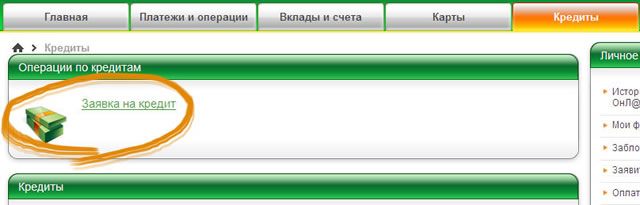
- Статус на проверке у специалиста банка сбербанк бизнес онлайн

- Сбербанк бизнес онлайн статус на проверке у специалиста банка

- Как узнать расчетный счет банка сбербанка через сбербанк онлайн

- Как узнать свой логин сбербанк онлайн через мобильный банк

- Как оплатить кредит в тинькофф банке через сбербанк онлайн

- Сбербанк как узнать логин сбербанк онлайн через мобильный банк

- Как оплатить кредит банка русский стандарт через сбербанк онлайн
